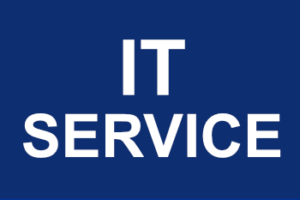Webdesign Browser Test
Als Developer bzw. Entwickler wünscht man sich die Möglichkeit, Webseiten mit diversen Browsern testen zu können. Da es in der Praxis unmöglich ist, die Darstellung mit unterschiedlichen PC, Notebook, Tablet, Smartphone, diversen Betriebssystemen und verschiedenen Browsern zu testen, gibt es im Internet sehr nützliche und kostenlose Tools für diese Zwecke.
Bei diesen Systemen gibt man die Adresse der zu untersuchenden Webseite ein, wählt Betriebssystem und Browser aus. Nach wenigen Minuten erhält man die Browser-Screenshots zum Download.
Einige Beispiele:
Browsershots.org
Browserstack.com
http://www.browserstack.com/screenshots/